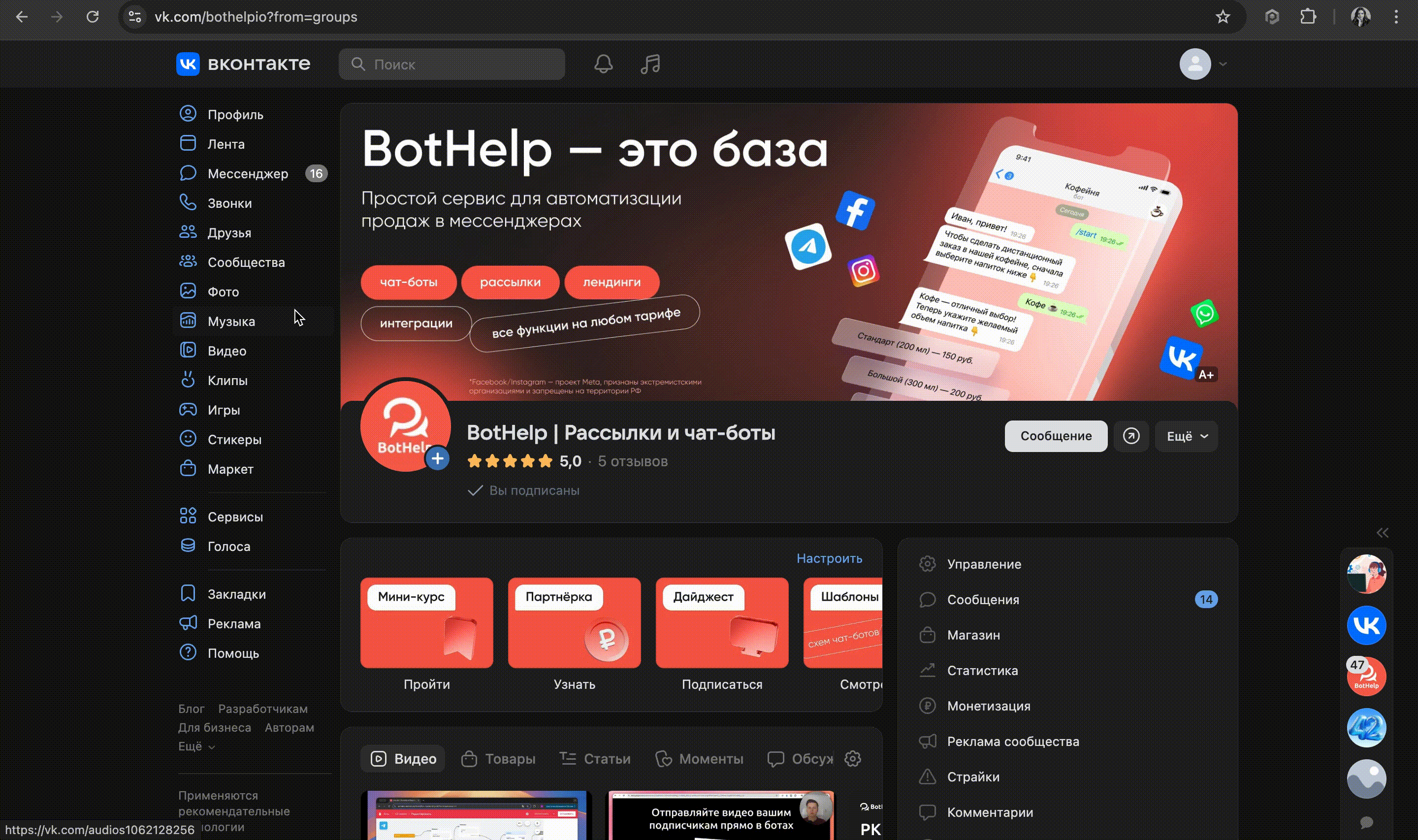К текстовому сообщению во ВКонтакте вы можете прикрепить:
- фото,
- видео,
- пост в группе,
- документ,
- товар,
- аудиозапись.
Важно: прикрепляемый файл должен быть открыт и доступен для всех.
Примеры необходимых ссылок указаны под полем ввода. Вы можете прикрепить несколько вложений к одной карточке.
Изображение
Копируете в браузерной строке ссылку на изображение и вставляете в поле ввода.
Пример: https://vk.com/photo-132741842_457254476?rev=1
Видео
Копируете в браузерной строке ссылку на видео из своей группы или страницы и вставляете в поле ввода.
Пример: https://vkvideo.ru/video-132741842_456240207
Пост
Открываете пост, копируете в браузерной строке ссылку на него и вставляете в поле ввода.
Пример: https://vk.com/bothelpio?w=wall-132741842_41094
Важно: к одному текстовому блоку возможно прикрепить только одно вложение с типом «пост», иначе шаг не сработает. Если необходимо отправить несколько вложений с этим типом, то нужно использовать несколько текстовых блоков.
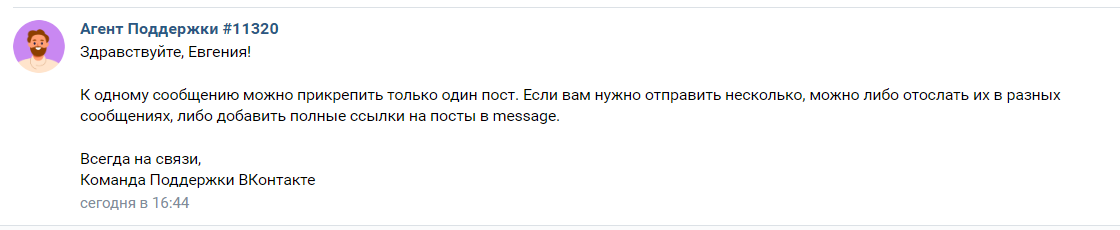
Товар
Открываете товар, копируете в браузерной строке ссылку на него и вставляете в поле.
Пример: https://vk.com/market/product
Аудиозапись
Можно прикрепить любую аудиозапись. Неважно, где она находится: у вас в группе или нет. Главное, чтобы к ней был открыт доступ.
1. Зайдите в раздел «Музыка» ВКонтакте.
2. Найдите нужную песню и кликните на кнопку Поделиться.
3. Скопируйте ссылку из строчки Ссылка на трек.
Пример: https://vk.com/audio-2001294931_143294931
Документ
Добавьте документ в сообщество, чтобы он стал публичным.
Важно: тип документа должен быть обязательно «Другой файл».
Скопируйте ссылку на документ и вставьте в поле.
Пример: https://vk.com/doc-232302940_687806698
Инструкция по добавлению документа во вложение внутри бота для канала Вконтакте:
- Переходим в публичное сообщество Вконтакте и убедитесь, что раздел «Файлы» доступен или добавьте его через «Управление» — «Разделы».
- На главной странице сообщества выбираем раздел «Файл» и нажимаем на кнопку «Добавить файл».
- Загружаем нужный файл и выбираем тип «Другой файл» перед сохранением.
- После загрузки на файл можно будет перейти из сообщества в разделе «Файлы».
- При открытии документа после загрузки в адресной строке отобразится ссылка на него.
- Ссылку можно скопировать и уже использовать в кабинете BotHelp, значения после знака «?» можно удалить.
- Заходим в бота в канале Вконтакте и нажимаем «Добавить вложение», вставляем нашу ссылку и нажимаем «Сохранить».
Важно: добавить голосовое сообщение от имени сообщества ВКонтакте не получится.
Если вы не нашли ответ на свой вопрос, задайте его нам в чате внутри кабинета либо напишите в Telegram BotHelpSupportBot или на почту hello@bothelp.io
Получите 14 дней полного функционала платформы для создания рассылок, автоворонок и чат-ботов BotHelp.